Hướng dẫn cách khóa trang cá nhân Facebook mới nhất 2022

Có vô vàn nguyên nhân vì sao bạn cần khóa Facebook của mình để bảo vệ bản thân. Bài viết sau sẽ hướng dẫn cách khóa trang cá nhân Facebook bằng máy tính và điện thoại chỉ với các cách đơn giản. Xem để biết thêm chi tiết.
Nội dung
Vì sao cần khóa trang cá nhân Facebook?
Facebook là ứng dụng mạng xã hội phổ biến được nhiều người tin dùng hiện nay. Có rất nhiều nguyên nhân có thể khiến người dùng khóa trang cá nhân của mình. Sau đây là top những nguyên nhân phổ biến như:
- Khóa trang cá nhân trên Facebook là hành động tạm thời. Sau một khoảng thời gian thì sẽ quay trở lại.
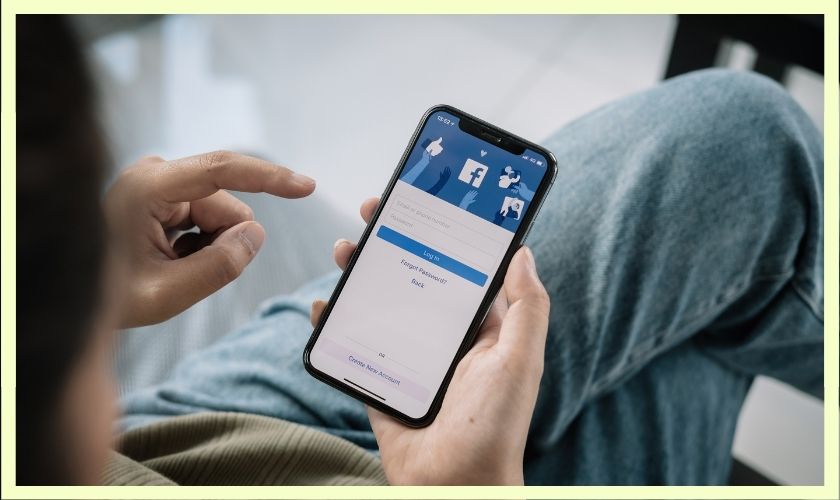
Vì sao cần khóa trang cá nhân Facebook?
- Bạn bị công kích hoặc cảm thấy không an toàn trên Facebook.
- Bạn đã có tài khoản Facebook khác. Khi bạn có tài khoản Facebook khác thì việc khóa tài khoản còn lại sẽ giúp người quen của bạn hạn chế tương tác nhầm.
- Bạn bị làm phiền trên Facebook.
- Bạn bị đánh cắp thông tin. Lúc này, bạn bị người lạ đánh cắp thông tin như số điện thoại, địa chỉ nhà, email,… Họ sẽ gửi tin nhắn đến số điện thoại để quảng cáo, hoặc để chào mời bán sản phẩm,… gây phiền phức cho bạn.
- Bạn không muốn người khác tìm kiếm hay biết về mình. Hoặc đơn giản, bạn là người sống nội tâm, không muốn trở nên nổi bật hoặc không muốn quá nhiều người biết về mình.
- Tài khoản Facebook của bạn đã bị hack, bị kẻ gian đột nhập. Ví dụ như bạn bị người lạ hack tài khoản Facebook và họ bắt đầu nhắn tin cho những người thân quen của bạn để mượn tiền, mua thẻ cào điện thoại, chuyển khoản với số tiền lớn,… Họ sẽ dễ dàng lợi dụng danh phận của bạn để đi lừa đảo. Lúc này, bạn cần khóa Facebook để bảo vệ người thân và gia đình nhé.
- Nhận được quá nhiều email lời mời kết bạn và những yêu cầu từ Facebook.
- Dành nhiều thời gian cho việc lướt Facebook và cần quay lại với thực tại hơn.
- Không thấy Facebook hữu ích đối với bạn.
- Chưa biết cách sử dụng Facebook.
Khóa trang cá nhân Facebook bằng cách vô hiệu hóa tài khoản
Cách khóa trang cá nhân ứng dụng Facebook bằng cách vô hiệu hóa tài khoản vô cùng đơn giản. Với cách này, bạn chỉ cần truy cập thẳng vòng quyền riêng tư trong phần cài đặt. Bạn có thể thực hiện cách này trên cả điện thoại và máy tính.
Trên điện thoại
Để thực hiện cách khóa trang cá nhân Facebook trên điện thoại, bạn thực hiện như sau:
Bước 1: Bạn truy cập vào ứng dụng Facebook trên điện thoại của mình.
Bước 2: Bấm vào dấu ba gạch ở phía dưới màn hình bên góc phải. Sau đó, bạn kéo xuống dưới và bấm vào phần Cài đặt và quyền riêng tư, chọn Cài đặt.
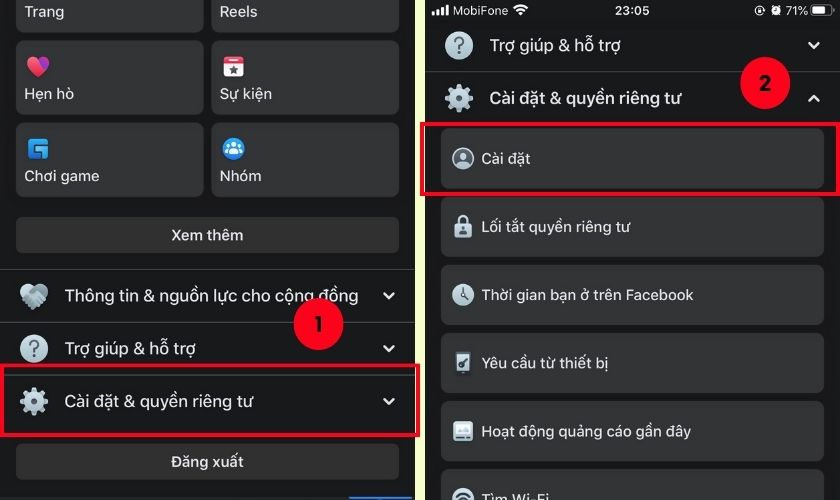
Khóa trang cá nhân Facebook bằng điện thoại
Bước 3: Ở phần Tài khoản, chọn Quyền truy cập và kiểm soát.
Bước 4: Chọn phần Vô hiệu hóa và xóa.
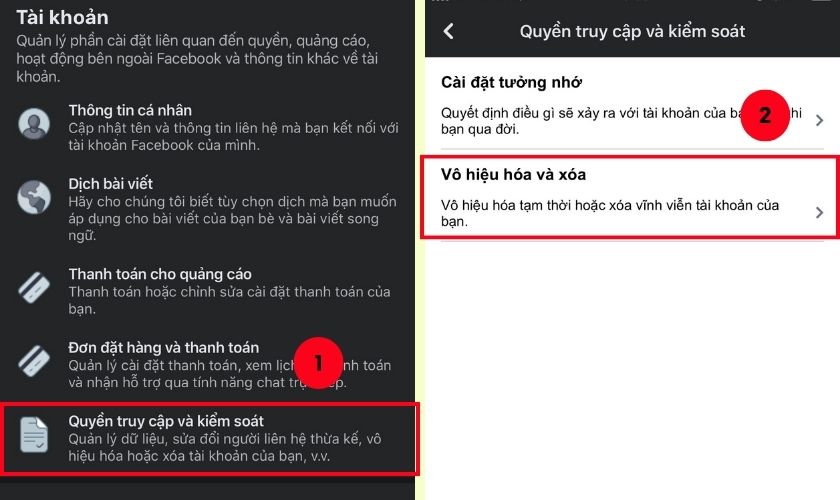
Chọn phần Vô hiệu hóa và xóa
Bước 5: Chọn Tiếp tục vô hiệu hóa tài khoản.
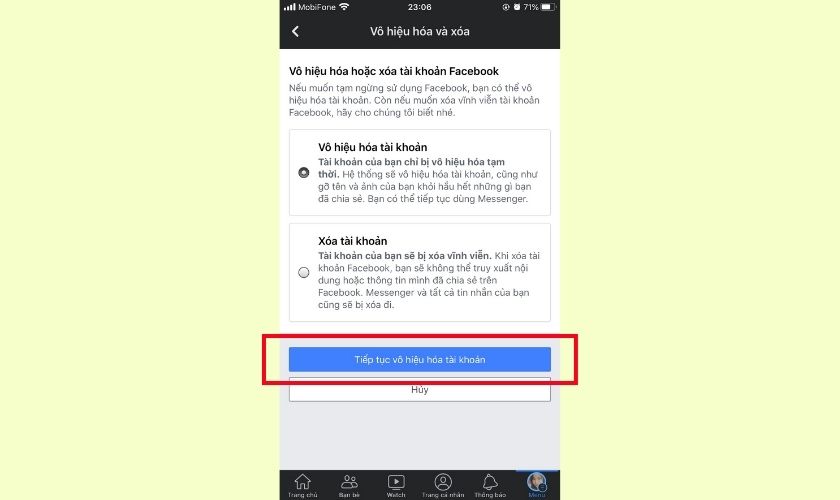
Chọn Tiếp tục vô hiệu hóa tài khoản
Bước 7: Nhập mật khẩu tài khoản Facebook của bạn và nhấn Tiếp tục.
Bước 8: Ở phần vô hiệu hóa tài khoản, bản tích chọn những lý do mà bạn quá khóa tài khoản trang cá nhân của mình.
Ví dụ, khi bạn chọn mục Đây là hành động tạm thời tôi sẽ quay lại. Với mục này, tài khoản của bạn sẽ được tự động mở trong khoảng thời gian 1 đến 7 ngày ngày hoặc khi bạn đăng nhập trở lại vào bất cứ lúc nào.
Bước 9: Ở mục tự động kích hoạt lại tài khoản của tôi, bạn bấm Tiếp tục.
Bước 10: Bạn nhấn tiếp vào ô Vô hiệu hóa tài khoản là đã hoàn thành khóa tài khoản trên cá nhân Facebook rồi đó.
Chỉ với vài bước đơn giản bạn đã có thể khóa tài khoản của mình xong rồi. Lúc này bất kỳ ai cũng không thể tìm kiếm và truy cập vào trang cá nhân Facebook của bạn. Cho đến khi bạn kích hoạt lại tài khoản của mình thì mọi thứ sẽ hoạt động bình thường.
Xem thêm: Chặn bạn bè trên Facebook là gì? Làm sao bỏ chặn bạn bè trên Facebook?
Trên máy tính
Tương tự với cách làm như trên, cách khóa trang cá nhân Facebook trên máy tính được thực hiện như sau:
Bước 1: Tại giao diện chính của Facebook bạn click vào avatar của bạn. Sau đó nhấn vào Cài đặt và quyền riêng tư và bấm tiếp vào phần Cài đặt.
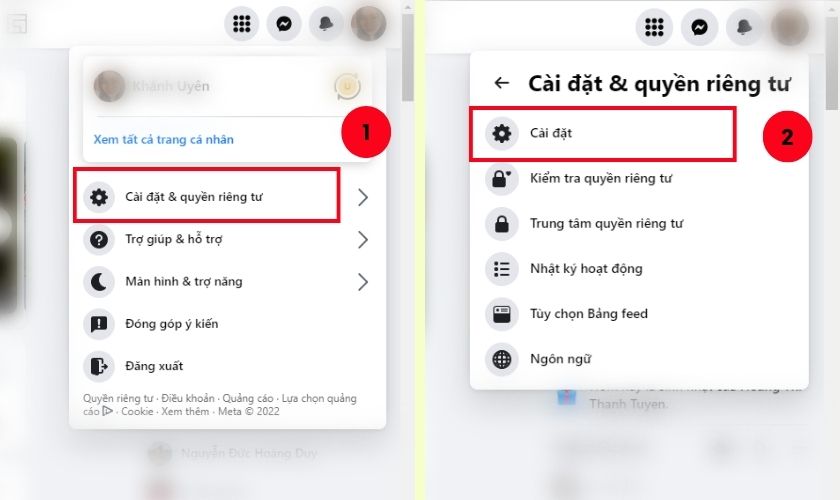
Cách khóa trang cá nhân Facebook trên máy tính
Bước 2: Chọn Quyền riêng tư > Sau đó nhấn vào mục Thông tin của bạn trên Facebook.
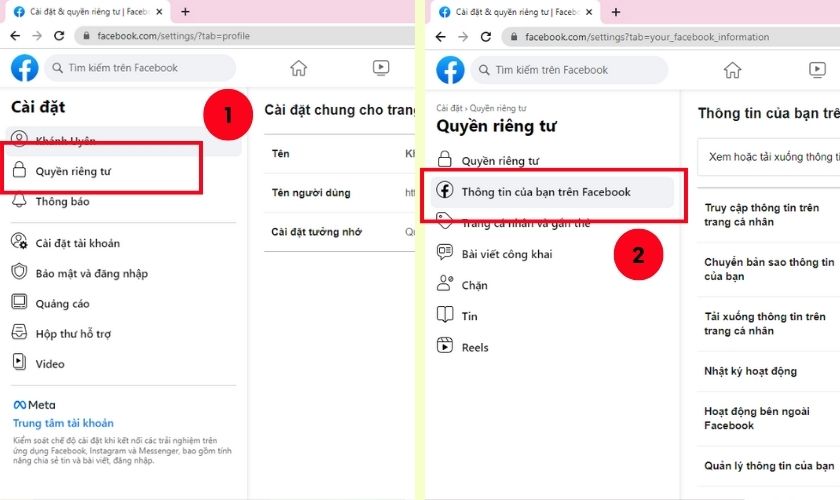
Chọn Quyền riêng tư
Bước 3: Kéo xuống và ở phần vô hiệu hóa và xóa bạn nhấn vào Xem.
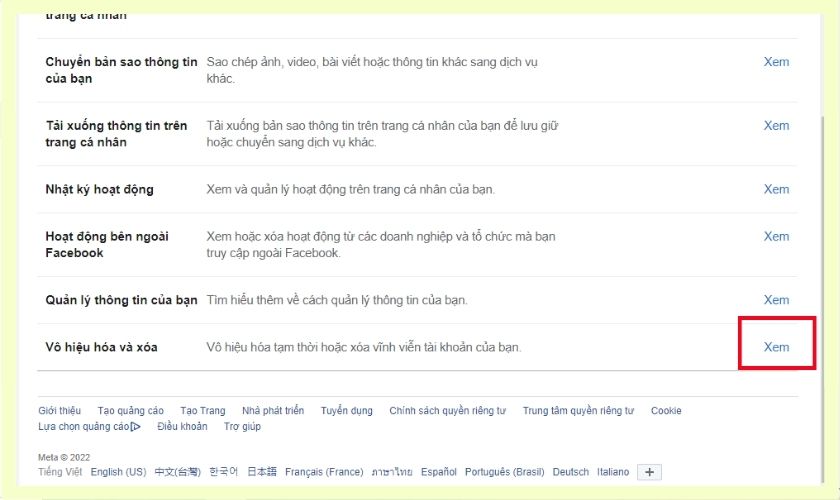
Nhấn phần vô hiệu hóa và xóa
Bước 4: Chọn vô hiệu hóa tài khoản và nhấn Tiếp tục vô hiệu hóa tài khoản, sau đó bạn nhập mật khẩu.
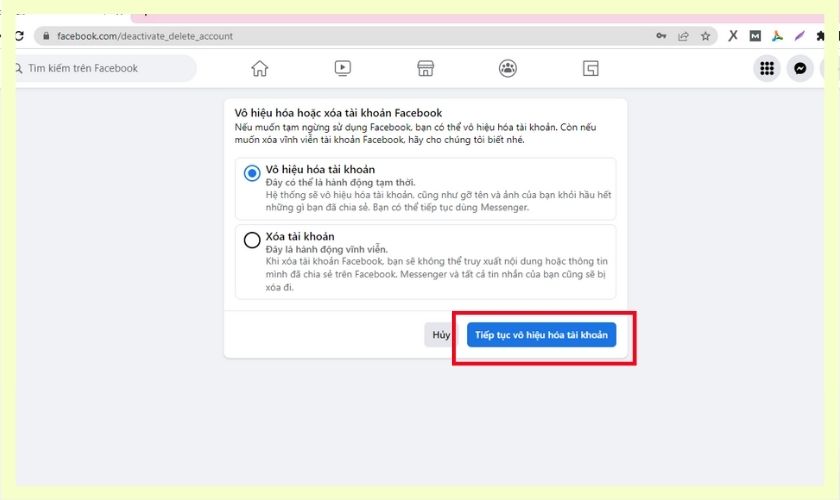
Nhấn Tiếp tục vô hiệu hóa tài khoản
Bước 5: Ở mục lý do rời Facebook, tương tự như trên, bạn chọn lý do bạn muốn khóa tài khoản. Nếu bạn nhấp vào Đây là hành động tạm thời tôi sẽ quay lại. Bạn chọn ngày kích hoạt lại tài khoản và nhấn Vô hiệu hóa.
Hoặc nếu những ký do trên không phù hợp với bạn, hãy tích vào ô Khác, vui lòng giải thích thêm. Hoặc nếu những ký do trên không phù hợp với bạn, hãy tích vào ô Khác, vui lòng giải thích thêm, và đưa ra lời giải thích vì sao bạn muốn khóa nhé.
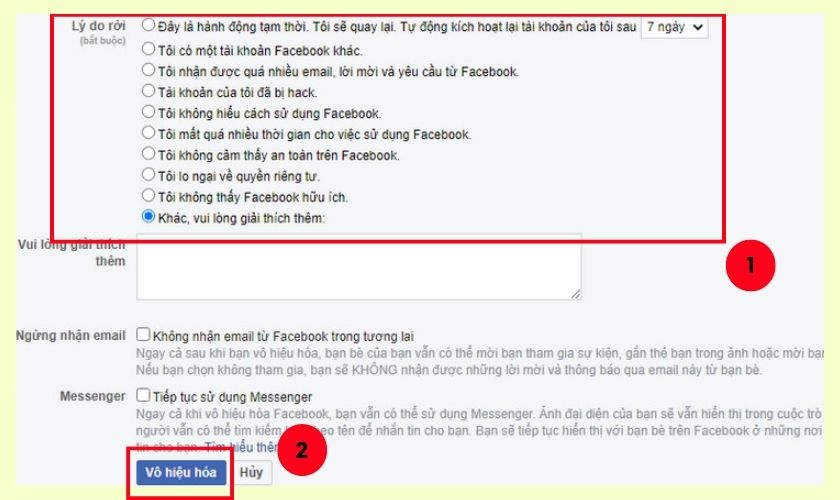
Nhấp vào Đây là hành động tạm thời tôi sẽ quay lại
Bước 6: Lúc này một thông báo sẽ hiện ra để xác thực lại thông tin Bạn có chắc chắn muốn vô hiệu hóa tài khoản của mình không. Lúc này bạn nhấn Vô hiệu hóa ngay là đã hoàn thành việc khóa tài khoản Facebook trên máy tính.
Cách dùng khóa bảo vệ, khóa trang cá nhân Facebook
Để khóa bảo vệ bằng trang cá nhân bạn thực hiện các bước sau:
Bước 1: Bạn truy cập vào ứng dụng Facebook trên điện thoại của mình.
Bước 2: Bấm vào dấu ba gạch ở phía dưới màn hình bên góc phải. Sau đó, bạn kéo xuống dưới và bấm vào phần Cài đặt và quyền riêng tư, chọn Cài đặt.
Bước 4: Kéo xuống phần quyền riêng tư bấm Khóa bảo vệ trang cá nhân.
Bước 5: Lúc này màn hình sẽ hiển thị khóa hồ sơ Facebook nhấn vào Khóa trang cá nhân.
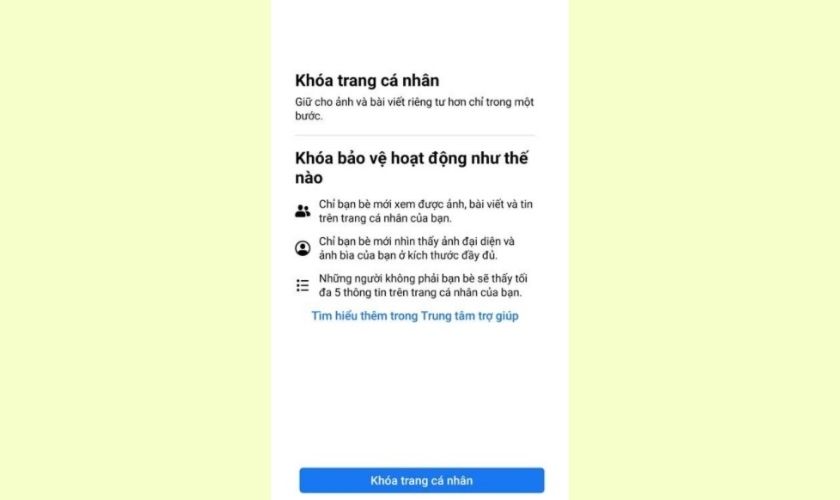
Cách dùng khóa bảo vệ, khóa trang cá nhân Facebook
Đây là bước đơn giản dễ thực hiện nhất mà bạn có thể thực hiện khi có nhu cầu khóa trang cá nhân.
Cách cài đặt Chỉ mình tôi để khóa trang cá nhân Facebook
Để khóa trang cá nhân Facebook bằng cách cài đặt thông tin chỉ mình tôi, bạn thực hiện theo cách sau:
Bước 1: Tại giao diện chính của Facebook bạn click vào avatar Facebook của bạn > Nhấn vào Cài đặt và quyền riêng tư.
Bước 2: Bấm tiếp vào phần Kiểm tra quyền riêng tư.
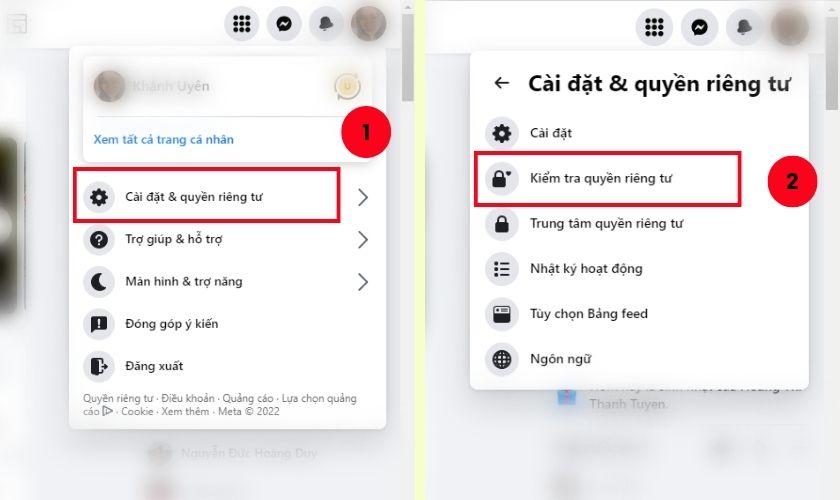
Cách cài đặt Chỉ mình tôi để khóa trang cá nhân Facebook
Bước 3: Chọn Ai có thể nhìn thấy nội dung bạn chia sẻ > Tiếp tục.
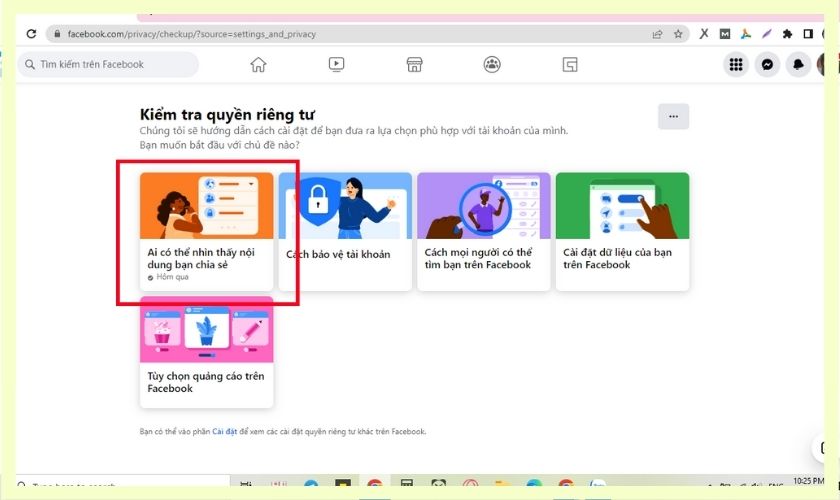
Chọn Ai có thể nhìn thấy nội dung bạn chia sẻ
Bước 4: Ở phần Thông tin trên trang cá nhân, bạn chỉnh các mục về chế độ Chỉ mình tôi, sau đó bấm Tiếp.
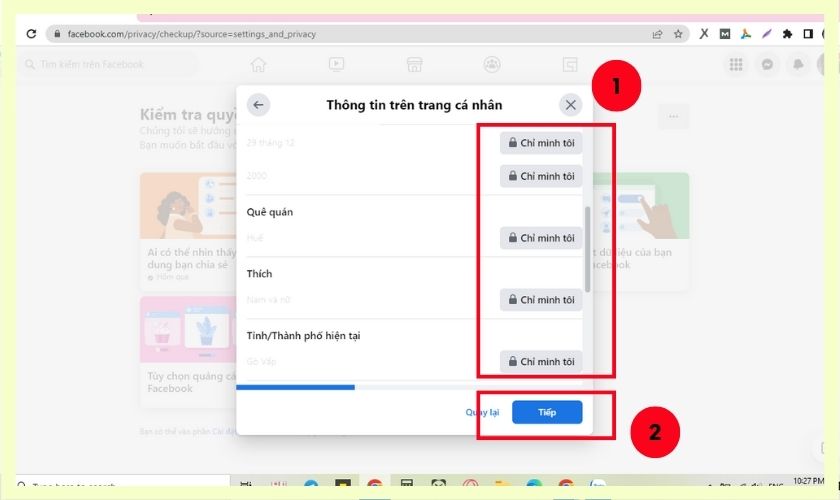 Chỉnh các mục về chế độ Chỉ mình tôi
Chỉnh các mục về chế độ Chỉ mình tôi
Bước 5: Tương tự như trên, ở phần Bài viết và tin, bạn chỉnh các mục về chế độ Chỉ mình tôi, sau đó bấm Tiếp.
Bước 6: Ở phần Chặn, bạn bổ sung/ xóa bỏ những người bạn chặn tùy ý, sau đó bấm Tiếp. Như vậy là đã xong rồi đấy.
Khóa trang cá nhân Facebook bằng cách đổi ngôn ngữ
Để bảo vệ thông tin tài khoản cá nhân, và tránh bị lợi dụng thông qua internet. Người dùng có thể áp dụng cách đổi ngôn ngữ sau để khóa Facebook. Cách thay đổi ngôn ngữ được thực hiện như sau:
Bước 1: Bạn truy cập vào ứng dụng Facebook trên điện thoại của mình.
Bước 2: Bấm vào dấu ba gạch ở phía dưới màn hình bên góc phải. Sau đó, bạn kéo xuống dưới và bấm vào phần Cài đặt và quyền riêng tư, chọn vào phần Ngôn ngữ ứng dụng.
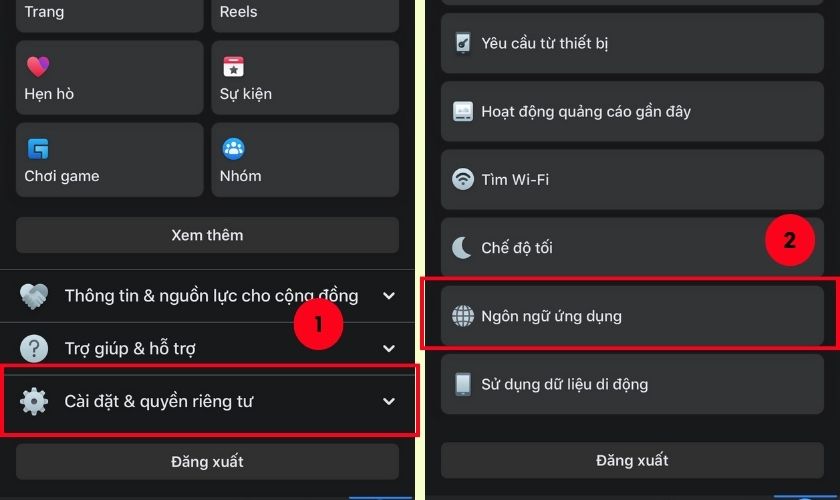
Khóa trang cá nhân Facebook bằng cách đổi ngôn ngữ
Bước 3: Lúc này Facebook sẽ chuyển sang ứng dụng Cài đặt trong điện thoại. Ở phần ngôn ngữ ưu tiên bạn nhấn Vào phần Ngôn ngữ.
Bước 4: Lúc này sẽ hiện ra một hàng loạt danh sách ngôn ngữ bạn chọn ngôn ngữ đầu tiên là tiếng Ả Rập.
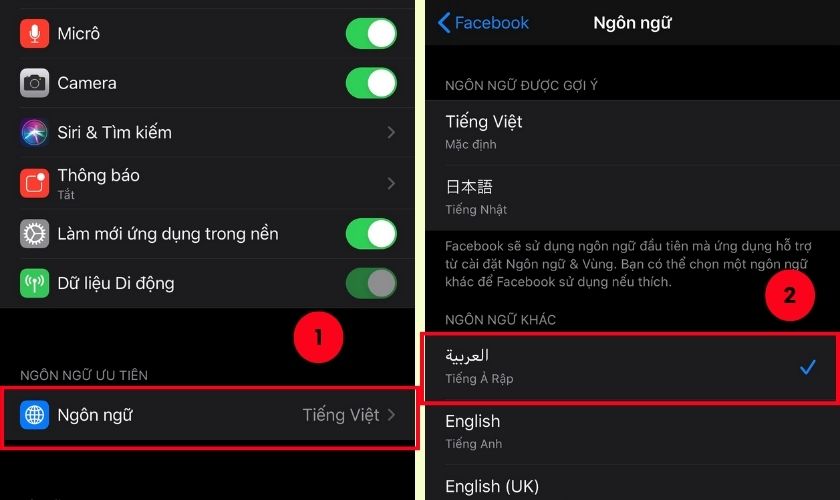
Chọn ngôn ngữ đầu tiên là tiếng Ả Rập
Bước 5: Quay lại ứng dụng Facebook, lúc này, ứng dụng Facebook của bạn đều chuyển sang ngôn ngữ Ả Rập. Ở trang cá nhân của mình, bạn chọn tiếp biểu tượng ba chấm bên phải.
Bước 6: Nhấn chọn biểu tượng hình cái khiên, sau đó tích vào ô xanh dương cuối cùng. Sau bước này bạn đã hoàn thành khóa tài khoản Facebook cá nhân rồi đấy.
Bước 7: Sau đó bạn có thể chuyển sang ngôn ngữ tiếng Việt ở phần Cài đặt và trang cá nhân của bạn bị khóa sẽ được hiển thị như sau:
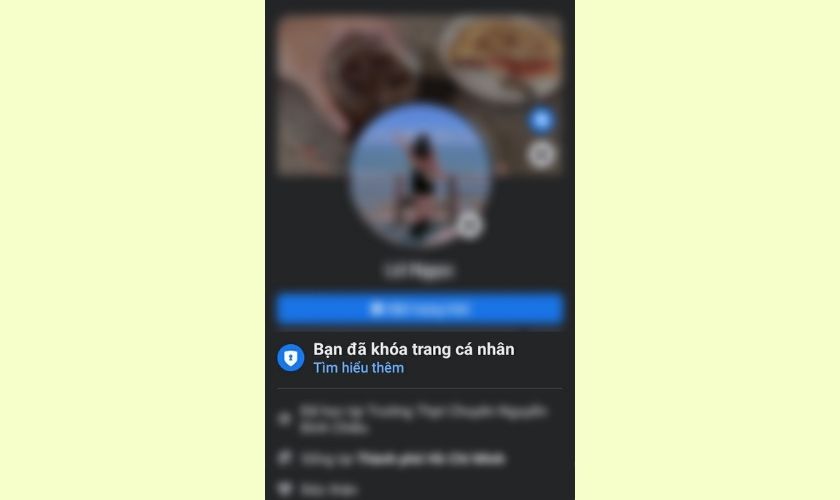
Chuyển sang ngôn ngữ tiếng Việt
Bài viết trên đã hướng dẫn chi tiết các đầy đủ về cách khóa trang cá nhân Facebook với 3 cách đơn giản nhất và hiệu quả. Sau khi khóa Bạn hãy lưu lại tài khoản và mật khẩu để mở khóa tài khoản lại được nhé. Chúc các bạn thành công và luôn hài lòng với những trải nghiệm của mình trên thế giới ảo này.






